Реклама
Једноставност је покрет у успону. Људи се покушавају ријешити сувишних нереда које често дублимо по интерфејсу. Функције се више не мере у броју тастера на екрану.
Једноставност је такође функционалност. Чишћење радног стола омогућава вам да завршите ствари. Признајте, заправо нисте као тај неред, једноставно не морате да то очистите.
У овом ћемо вам чланку показати како створити чисто радно окружење (и радно окружење) - чисту радну површину Мац-а, којој не треба тежити, али омогућава вам да се фокусирате на оно што је важно. Ево пет једноставних корака ка голу и крајње функционалном Мацу.
1. Сакријте иконе радне површине помоћу Камуфлажа
Најважнији корак ка чистом и функционалном интерфејсу рада је скривање икона радне површине. Не чисте их. Сакривање њих. Знам како ово осип може звучати некима од вас. Убити радну површину један је од најтежих корака које треба предузети, али биће вам драго што сте то учинили. На крају, запитаћете се зашто се људи више не муче са столовима.
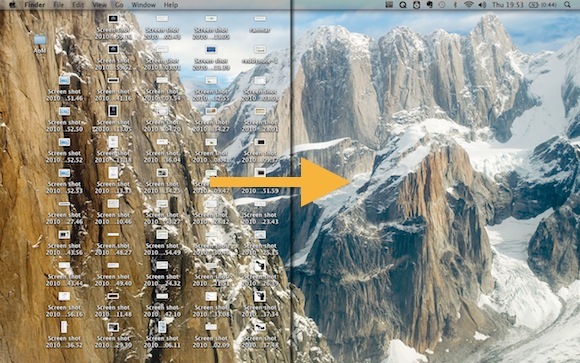
Мац ОС Кс подразумевано не дозвољава да сакријете своје декстоп иконе. Бесплатна апликација
Камуфлажа ће се побринути за посао. Још више. Двоструким кликом на вашу (празну) позадину, радна површина (мапа) ће се појавити у програму Финдер. Подесите мапу на приказ листе и завршите са чистом Мац радном површином и бржим и боље организованим приступом вашим датотекама.Јацксон претходно напоменуто 8 Мац апликација које ће дефинитивно зачинити радну површину Опширније Камуфлаже, заједно са осталим алатима који ће вам помоћи да зачините радну површину. Погледај.
2. Сакриј пристаниште
Затим ћемо се побринути за пристаниште. Сакривање тога ће још више смањити вашу радну површину и што је још важније, ослободити простор. Ако немате три монитора, додатни простор неће оштетити.
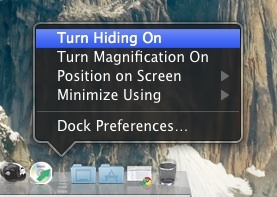
Кликните десним тастером миша (или Цонтрол + цлицк) на сепаратору пристаништа. Појавиће се мени. Осим што промените положај док, пребацивање увећања, можете да га укључите Сакривање (што се такође може учинити притиском на Цонтрол + Оптион + Д). Ако желите приступити свом Доцк-у, убудуће једноставно додирните миш са стране екрана где је скривен.
3. Дим Аппле-ова менијска трака са Помрачење менија
Иако људи често могу упоређивати Аппле-ову траку менија са траком задатака у Виндовс-у, то није исто. Трака менија савршено се интегрише са интерфејсом сваке апликације. Сакривање би било попут одсецања дела сваке апликације - једноставно да бисте стекли 22 приказа пиксела (рачунао сам). Уместо да сакријете траку са менијима, можете је затамнити. То ће га спречити да краде фокус из других апликација и да се трајно не запали на екран.
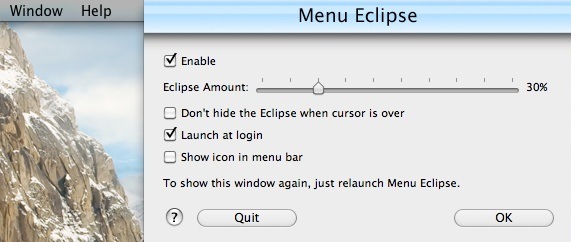
Иако постоји велики број бесплатних алтернатива, топло препоручујем Помрачење менија. Ова апликација вам омогућава да конфигуришете дим-рате ваше траке са менијима (или их потпуно уцистите). Подразумевано, трака са менијима враћа се у фокус када се миша помакнете изнад ње. Ако желите да компромитујете видљивост, ово се такође може искључити.
4. Конфигуришите Апплеов Екпосе
Екпосе је скупни термин за бројне алате за приступ прозорима. Једним покретом миша створиће ред из хаоса. На пример, показујући вам све отворене апликације или прозоре један поред другог или покретањем надзорне плоче пречицом. Сазнајте више о Излагању у раније објављеном чланку Постаните мајстор за обављање више задатака помоћу ових 6 савјета за излагање Постаните мајстор за обављање више задатака помоћу ових 6 Мац савета за изложбу Опширније .
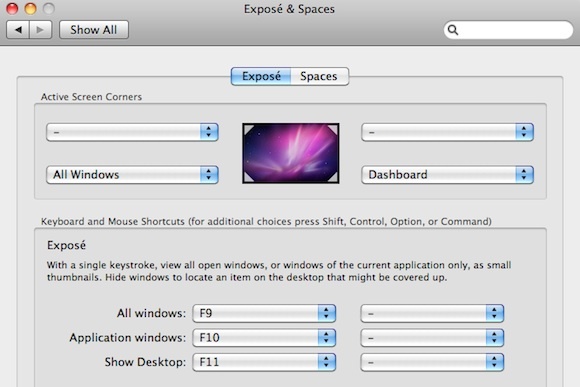
Нас највише занима Активни углови за екран (активирајте се повлачењем миша у углу екрана) и пречице на тастатури. Оба се могу конфигурисати преко Аппле Мену -> Систем Преференцес... -> Екпосе анд Спацес -> ЕкпосА ©.
5. Аутоматски сакриј неактивне апликације уз расположење у гостима
 Ова последња апликација је права новост. Надгледаће све отворене апликације и сакривати их када су предуго не радили. Као да су им отуђени! Јацксон се претходно дотакао тога у свом чланку 6 апликација које ће вам помоћи да се фокусирате и будете продуктивни 6 апликација које ће вам помоћи да се фокусирате и будете продуктивни [Мац] Опширније .
Ова последња апликација је права новост. Надгледаће све отворене апликације и сакривати их када су предуго не радили. Као да су им отуђени! Јацксон се претходно дотакао тога у свом чланку 6 апликација које ће вам помоћи да се фокусирате и будете продуктивни 6 апликација које ће вам помоћи да се фокусирате и будете продуктивни [Мац] Опширније .
Апликација је подразумевано постављена да сакрије све оно што није додирњено шездесет секунди. Ово осигурава да је на вашем екрану видљив само активни програм. Али ако желите, можете да повећате то време или додате спискове на лицу места.
Савет: користите Цомманд + Опција + Х да бисте укључили или искључили Спиритед Аваи.
Имате ли још некога? Мац савети задржати чист и поједностављен Мац радну површину? Знате ли за још неких занимљивих апликација? Обавестите нас и ваше колеге читатеље у одељку за коментаре!
Ја сам писац и студент рачунарских наука из Белгије. Увек ми можете учинити услугу помоћу добре идеје за чланак, препоруку књиге или идеју за рецепт.